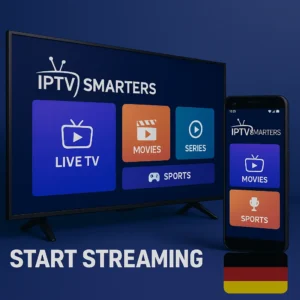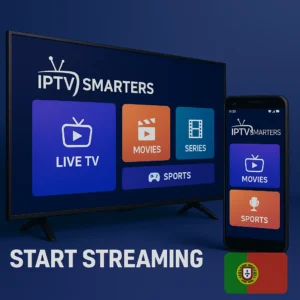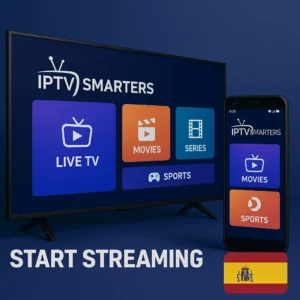GSE IPTV
Sélectionnée par l’utilisateur comme l’une des meilleures applications pour IPTV , GSE propose une solution complète et améliorée qui s’intègre à n’importe quel appareil. Il convient de noter que GSE IPTV lui-même n’a pas de contenu télévisé, ni ne possède de chaînes de télévision, GSE est utilisé comme lecteur multimédia pour diffuser des chaînes et des programmes en ligne. La raison pour laquelle GSE est si populaire est sa facilité d’utilisation et son intégration avec tous les appareils.

1.1 Télécharger GSE IPTV
Les utilisateurs trouvent des versions compatibles de GSE Smart IPTV à installer sur leurs appareils comme suit
Pour les appareils Android (tablettes, smartphones, téléviseurs intelligents Android) : https://play.google.com/store/apps/details?id=com.gsetech.smartiptv
- Pour les appareils iOS (iPads, iPhones, iPod Touch) : https://apps.apple.com/app/gse-smart-iptv/id1028734023
- Pour Macbook : https://apps.apple.com/se/app/gse-smart-iptv-pro/id1293083751?l=en&mt=12
- Pour Amazon FireTV (FireStick) : gsesmartiptv.com/dlgseiptv.php
1.2 Caractéristiques techniques de GSE Smart IPTV
GSE Smart IPTV a les spécifications suivantes, les utilisateurs doivent faire attention lors de l’utilisation de l’application.
- Tout d’abord, il s’agit d’un outil de gestion IPTV.
- Deuxièmement, il ne fournit pas de contenu, GSE Smart IPTV n’est pas un fournisseur IPTV , il ne possède pas le contenu.
- Troisièmement, les utilisateurs doivent avoir un plan d’ abonnement IPTV d’un autre fournisseur ou avoir un lien IPTV actif M3U pour utiliser l’application.
- Quatrièmement, les utilisateurs peuvent importer de manière illimitée à partir de plusieurs revendeurs IPTV , avec de nombreux packages de différents fournisseurs, GSE Smart IPTV vous aidera à tout gérer d’une manière simple.
1.3 Avantages de GSE Smart IPTV
- Tout d’abord, GSE Smart IPTV prend en charge le streaming de nombreux formats tels que le lien M3U, la liste de lecture JSON, les formats API Xtream Codes
- Deuxièmement, les utilisateurs peuvent charger et importer des EPG (guide électronique des programmes).
- Troisièmement, GSE Smart IPTV prend en charge les listes de lecture locales et distantes
- Quatrièmement, GSE Smart IPTV permet aux utilisateurs de télécharger du contenu et de le lire à partir de la mémoire de l’appareil.
- Cinquièmement, GSE Smart IPTV s’intègre parfaitement et fonctionne sans problème sur presque tous les appareils tels que les téléphones, les ordinateurs Android et iOS, les ordinateurs portables et les ordinateurs de bureau, les téléviseurs intelligents, Amazon Fire TV, Firestick.
- Sixièmement, les utilisateurs peuvent utiliser GSE Smart IPTV avec d’autres lecteurs multimédias
2. Guides d’installation GSE
2.1 Installer GSE Smart IPTV sur les appareils Android
GSE Smart IPTV est entièrement pris en charge sur les appareils Android, y compris les grands écrans et les appareils mobiles. L’application peut être installée en la téléchargeant depuis la boutique d’ applications Google Play Store . Les étapes faciles à suivre sont les suivantes :
- Étape 1 : Ouvrez Google Play Store sur votre appareil
- Étape 2 : Recherchez l’application GSE IPTV sur la boutique et téléchargez-la
- Étape 3 : Installez GSE Smart IPTV sur l’appareil
- Étape 4 : L’utilisateur suit les instructions du système, l’installation et le téléchargement sont très simples. L’interface de l’ application GSE IPTV est la même sur toutes les versions de tous les appareils, les utilisateurs ne confondraient pas l’application GSE IPTV avec d’autres applications.
2.2 Installer GSE Smart IPTV sur les appareils iOS
Les utilisateurs peuvent installer GSE sur iPod Touch, ce qui est une percée pour offrir une expérience de streaming améliorée. GSE Smart IPTV est officiellement distribué sur l’Apple Store et les utilisateurs peuvent facilement le télécharger à partir de là. Il fonctionne sans problème sur les appareils iOS. Les étapes de téléchargement et d’installation sont les suivantes.
- Étape 1 : Ouvrez l’Apple Store
- Étape 2 : Recherche de mots clés GSE Smart IPTV
- Étape 3 : Sélectionnez le premier résultat dans la liste pour télécharger GSE Smart IPTV
- Étape 4 : L’application dispose de deux versions gratuites et payantes. Les utilisateurs ne seront pas facturés à moins qu’ils ne passent à la version premium.
- Étape 5 : Installez l’application. Les fonctions et le menu de GSE Smart IPTV sont les mêmes que les autres applications et les utilisateurs n’auront aucun problème à installer l’application avec succès.
2.3 Installer GSE Smart IPTV sur FireStick
GSE Smart IPTV propose des versions d’applications sur Google Play Store et App Store, de sorte que les utilisateurs d’appareils mobiles iOS et Android peuvent facilement installer cette application en quelques clics. Cependant, sur les appareils à grand écran tels que les téléviseurs Android, les téléviseurs intelligents et les téléviseurs Amazon Fire, les utilisateurs devront charger et effectuer quelques réglages avant de pouvoir installer avec succès GSE IPTV.
Pour pouvoir installer des applications de développeurs tiers, les utilisateurs doivent activer les applications de sources inconnues. Pour ce faire, l’utilisateur voudra suivre les instructions ci-dessous :
- Étape 1 : Accédez aux paramètres de votre appareil Smart TV (le bouton Paramètres se trouve dans le menu d’en-tête situé en haut de l’écran principal)
- Étape 2 : Faites défiler jusqu’à la section My Fire TV, ouvrez-la pour continuer
- Étape 3 : Faites défiler jusqu’à ce que vous voyiez Options du développeur
- Étape 4: Ensuite, recherchez l’option Applications de sources inconnues, activez-la pour pouvoir télécharger des applications de développeurs tiers. Si l’élément est déjà activé, vous n’avez pas besoin de modifier ce paramètre
- Étape 5 : Continuez à cliquer sur OK à l’écran pour confirmer l’installation. GSE Smart IPTV est une application réputée et est largement utilisée pour sa fiabilité et sa qualité, de sorte que les utilisateurs n’ont pas à s’inquiéter de cette alarme du système.
Les utilisateurs peuvent désormais télécharger et installer GSE pour les téléviseurs intelligents. Les utilisateurs effectueront les étapes suivantes pour l’installer :
- Étape 1 : Tout d’abord, téléchargez Downloader, une application qui prend en charge le téléchargement d’applications d’un développeur tiers.
- Étape 2 : Ouvrez le moteur de recherche, saisissez le mot-clé Downloader et téléchargez cette application. Il s’agit d’une application grand public, les utilisateurs ne devraient donc avoir aucun problème à l’installer.
- Étape 3 : Après avoir téléchargé et installé avec succès, ouvrez l’application Downloader. Une notification système apparaîtra, il vous suffit de l’ignorer et de l’ignorer et d’accéder à l’écran principal de l’application
- Étape 4 : Sur l’écran principal du téléchargeur, les utilisateurs verront un champ de saisie d’URL, vous devez entrer le lien ici pour télécharger GSE Smart IPTV
- Etape 5 : l’utilisateur utilisera la télécommande et le clavier virtuel pour saisir et l’adresse ci-dessous https://www.gsesmartiptv.com ou les utilisateurs pourront saisir le lien raccourci comme suit : gsesmartiptv.com. Veuillez vous assurer de le saisir correctement pour pouvoir télécharger avec succès l’application sur votre appareil. Vérifiez à nouveau l’orthographe, puis choisissez GO pour continuer
- Etape 6 : l’application va rediriger vers la page de téléchargement. Vous ferez défiler vers le bas et naviguerez jusqu’à Télécharger pour les appareils Amazon, qui est la version de l’application compatible avec votre appareil Smart TV, vous cliquerez pour télécharger cette version de l’application.
- Étape 7 : Le navigateur se connectera et permettra le téléchargement de l’application, ce qui prendra un peu de temps. Une fois le téléchargement terminé, le système vous enverra un avis
- Étape 8 : L’utilisateur sélectionne Continuer, sélectionnez Installer pour démarrer le processus d’installation
- Étape 9 : L’application prend quelques minutes pour se décompresser et configurer les paramètres requis. Les utilisateurs attendent jusqu’à ce que le système notifie que l’application a été installée avec succès.
- Étape 10 : Une fois l’application installée avec succès, vous ne cliquerez pas sur Ouvrir tout de suite, revenez au téléchargeur et supprimez le fichier d’installation et supprimez le fichier APK, ce qui permet de libérer la mémoire de votre appareil. La mémoire est assez limitée et vous aurez besoin d’espace mémoire libre pour installer d’autres applications. Sélectionnez Supprimer pour confirmer la suppression du fichier d’installation. Les utilisateurs peuvent également supprimer le fichier d’installation ultérieurement en ouvrant Downloader, en sélectionnant Fichiers, en sélectionnant le fichier APK à supprimer, en appuyant et en maintenant enfoncé le bouton à 3 lignes de la télécommande, puis une liste déroulante d’options apparaîtra et vous pourrez supprimer le fichier d’installation.
- Étape 11 : Une fois le fichier d’installation supprimé, les utilisateurs ouvrent l’application GSE Smart IPTV et commencent à l’utiliser pour ajouter des listes de lecture. diffuser votre contenu télévisé préféré sur cette application.
3. Configurer et utiliser GSE Smart IPTV sur les appareils
3.1 Configurations de première connexion
Lorsque vous ouvrez GSE IPTV sur votre appareil pour la première fois, le système demandera l’accès à votre carte SD pour enregistrer la liste de lecture, les paramètres EPG… Vous devez cliquer sur OK pour continuer.
- Ensuite, l’application demandera également l’accès aux photos, aux fichiers et aux médias sur votre appareil. Allez-y et choisissez Autoriser.

- Après cela, les conditions d’utilisation et la clause de non-responsabilité, le CLUF s’afficheront, les utilisateurs cliquent sur ACCEPTER pour continuer.

- Après avoir défini les paramètres pour la première connexion, l’utilisateur sera redirigé vers l’écran d’accueil de l’application.

3.2 Explication des fonctions GSE
Pourquoi les revendeurs IPTV utilisent-ils largement GSE ? La raison principale est ses fonctions de streaming améliorées. Voyons maintenant ce que GSE va faire. Il fournit aux utilisateurs des fonctions très utiles. Les utilisateurs n’ont besoin de le lire qu’une seule fois pour devenir un expert de l’utilisation de GSE, car il est très simple et direct.
Jetez un œil au menu principal, je vais vous expliquer les fonctions de celui-ci.
- Listes de lecture locales : les utilisateurs ajouteront les listes de lecture ici, toutes les listes de lecture sont enregistrées dans la mémoire de l’appareil.
- Android Local Media : Cette fonction vous permet de lire de la musique, des vidéos et d’autres contenus multimédias… à partir de la mémoire de l’appareil.
- Télécharger une liste de lecture avec FTP : les utilisateurs peuvent télécharger des listes de lecture à partir d’un serveur FTP ici.
- Mode : Vous pouvez basculer entre les modes mobile et TV ici. Habituellement, l’appareil reconnaîtra automatiquement l’appareil et changera en conséquence. Cependant, si la fonction automatique ne fonctionne pas, les utilisateurs peuvent complètement aller ici pour basculer manuellement entre les appareils mobiles et la télévision.
4. Comment ajouter des listes de lecture et EPG dans GSE IPTV
Les listes de lecture peuvent être ajoutées à GSE dans plusieurs formats : listes de lecture à distance, API Xtream-Codes. Je vais vous montrer comment ajouter des listes de lecture pour diffuser du contenu télévisé à l’aide de GSE.
4.1 Ajouter des listes de chaînes IPTV à l’aide de listes de lecture à distance

Cette option permet à l’utilisateur d’importer des listes de lecture IPTV en ligne. La plupart des abonnements IPTV sont fournis avec une URL pour accéder aux listes de chaînes IPTV . Les fournisseurs de services IPTV donneront principalement aux utilisateurs une URL M3U, il vous suffit de saisir ce lien dans GSE pour pouvoir diffuser tout le contenu de milliers de chaînes de télévision et du contenu à la demande.
La méthode est la suivante :
- Étape 1 : Sélectionnez Listes de lecture à distance dans le menu de GSE, sélectionnez l’icône (+) dans le coin supérieur de l’écran principal.
- Étape 2 : Sélectionnez Ajouter une URL M3U (ou ajoutez une URL JSON selon le format du chemin que les revendeurs ou fournisseurs IPTV vous donnent).
- Étape 3 : Entrez les détails requis tels que le nom de la liste de lecture, le mot de passe, le nom d’utilisateur.

- Étape 4 : Sélectionnez Ajouter pour continuer, attendez que le système se télécharge et définissez les paramètres requis.
- Étape 5 : Les utilisateurs ont ajouté avec succès la liste de lecture à GSE IPTV. Il peut être nécessaire de rouvrir le système pour terminer l’installation. Ensuite, les utilisateurs relancent l’application et accèdent à la liste de lecture nouvellement ajoutée pour profiter de programmes télévisés attrayants.
4.2 Ajouter des listes de lecture IPTV à l’aide de l’API Xtream-Codes

Un problème avec les URL M3U est qu’elles sont longues, les utilisateurs doivent utiliser la fonction copier-coller pour éviter les erreurs dans la saisie des données. Cependant, s’il existe une API Xtream-Codes, les utilisateurs peuvent la saisir immédiatement car ces codes sont très courts et les utilisateurs n’auront aucune difficulté ni erreur lors de l’utilisation de la télécommande pour la saisie.
Comment ajouter une liste de lecture à l’aide de l’API Xtream-Codes :
- Étape 1 : Ouvrez GSE IPTV.
- Étape 2 : Dans la barre d’outils principale, sélectionnez API Xtream-Codes.
- Étape 3 : Sélectionnez l’icône (+) dans le coin supérieur de l’écran.
- Étape 4 : Saisissez le code API Xtream-Codes.
- Étape 5 : Ajoutez des informations sur le nom de la liste de lecture, le mot de passe, le nom d’utilisateur et sélectionnez Ajouter, afin que l’utilisateur ait ajouté des listes de lecture IPTV à l’ aide de l’API Xtream-Codes.

4.3 Ajouter EPG – Guide électronique des programmes

EPG est un guide des programmes qui aide les utilisateurs à suivre le calendrier des émissions et le temps d’antenne des programmes télévisés. Sans cet horaire, il serait difficile de parcourir des milliers de chaînes de télévision. Les utilisateurs doivent choisir les forfaits d’abonnement IPTV fournis avec EPG, et la plupart des fournisseurs IPTV auront un lien EPG supplémentaire pour leurs clients. GSE permet également aux utilisateurs d’importer des liens EPG à partir de la mémoire de l’appareil. Les étapes sont les suivantes:

- Étape 1 : Sur l’écran principal de GSE, sélectionnez le Guide des programmes EPG, cette fonction est située dans le menu principal de gauche
- Étape 2 : Sélectionnez l’icône (+) en haut de l’écran pour ajouter le lien EPG

- Étape 3 : sélectionnez Ajouter un EPG local si vous avez un fichier EPG disponible sur la mémoire de l’appareil, sélectionnez Ajouter une source EPG distante si vous souhaitez charger l’EPG en ligne à l’aide de l’URL
- Étape 4 : Avec EPG local, accédez au fichier EPG sur votre appareil et sélectionnez. Pour l’EPG à distance, collez le lien et ajoutez.

5. Foire aux questions sur GSE
5.1 GSE IPTV propose-t-il la fonction d’enregistrement ?
Bien sûr que oui! L’utilisateur sélectionne une chaîne dans la liste des chaînes. Ensuite, choisissez la fonction Play/Record, lorsque la fenêtre apparaît, choisissez Record. L’utilisateur appuiera alors sur le bouton rouge du lecteur pour pouvoir enregistrer le programme. Le contenu sera enregistré dans la mémoire de l’appareil, les utilisateurs doivent donc s’assurer que la capacité de la mémoire est suffisante pour enregistrer le programme enregistré.
5.2 Comment regarder sans publicité sur GSE IPTV ?
GSE est disponible en versions gratuites et payantes. La version payante supprimera toutes les publicités. Vous devez acheter la version premium en choisissant Acheter et suivre les étapes pour payer, puis faire l’expérience d’un streaming sans publicité.
5.3 GSE IPTV peut-il être compatible avec Chromecast ?
Bien sûr! GSE peut être exécuté sans problème avec Chromecast. L’utilisateur sélectionne l’icône Cast en haut à droite de l’écran d’accueil GSE. Choisissez de diffuser le programme que vous regardez sur un écran plus grand avec une qualité d’image élevée.
6. Réflexions finales
GSE Smart IPTV est un excellent outil pour gérer les services IPTV en un seul endroit. L’ application GSE IPTV prend en charge plusieurs listes de lecture dans différents formats tels que les codes M3U, JSON, Xstream et EPG. L’application permet également aux utilisateurs d’importer des listes de lecture à partir de leurs abonnements IPTV. Avec la possibilité de s’intégrer sur n’importe quel appareil, GSE Smart IPTV est idéal pour le streaming et le divertissement. GSE Smart IPTV a une version gratuite avec des fonctionnalités de gestion de playlist. La version payante débloque des fonctionnalités premium pour offrir la meilleure expérience utilisateur. De manière générale, GSE IPTV est la solution avancée à la télévision du futur !